基于Arcscene的三维可视化技术
ArcScense 三维可视化
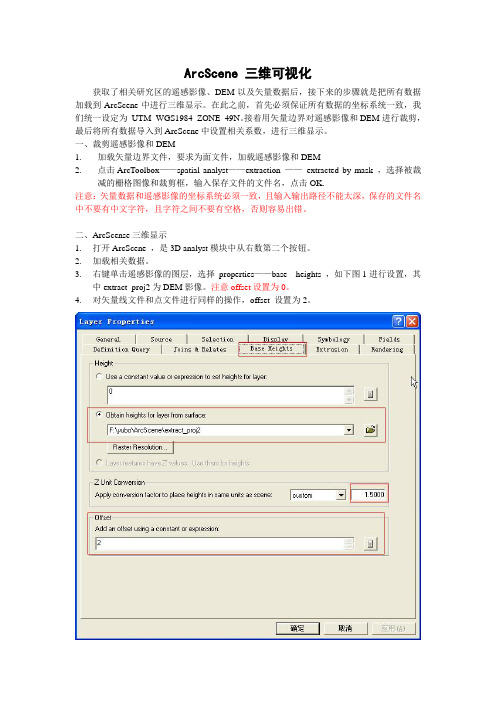
ArcScene 三维可视化获取了相关研究区的遥感影像、DEM以及矢量数据后,接下来的步骤就是把所有数据加载到ArcScene中进行三维显示。
在此之前,首先必须保证所有数据的坐标系统一致,我们统一设定为UTM_WGS1984_ZONE_49N。
接着用矢量边界对遥感影像和DEM进行裁剪,最后将所有数据导入到ArcScene中设置相关系数,进行三维显示。
一、裁剪遥感影像和DEM1.加载矢量边界文件,要求为面文件,加载遥感影像和DEM2.点击ArcToolbox——spatial analyst——extraction ——extracted by mask ,选择被裁减的栅格图像和裁剪框,输入保存文件的文件名,点击OK.注意:矢量数据和遥感影像的坐标系统必须一致,且输入输出路径不能太深,保存的文件名中不要有中文字符,且字符之间不要有空格,否则容易出错。
二、ArcScense三维显示1.打开ArcScene ,是3D analyst模块中从右数第二个按钮。
2.加载相关数据。
3.右键单击遥感影像的图层,选择properties——base heights ,如下图1进行设置,其中extract_proj2为DEM影像。
注意offset设置为0。
4.对矢量线文件和点文件进行同样的操作,offset 设置为2。
5. 为了让图像有3D 外框效果,对矢量线边界进行如下设置。
点击properties ——extrusion ,如下图2设置相关系数,可以看到边界线的显示效果如图3图26. 三维显示点符号。
右键点文件properties ——symbol ,选择三维符号,可对其相关系数进行设置,如下图。
7 . 此时三维符号在地图上不可见,这是符号大小的问题。
右键点文件scale 3D symbol ,点击suggest。
8 . 也可单独设置DEM晕渲图,首先按照步骤3对DEM影像的base heights 进行设置。
基于Arcscene的三维可视化技术
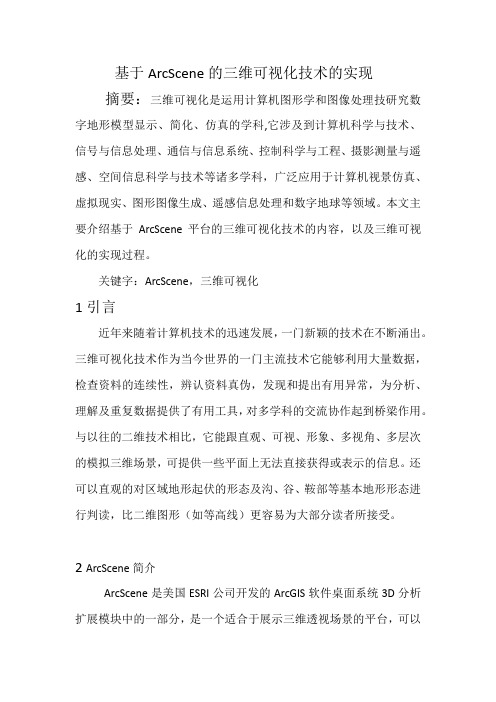
基于ArcScene的三维可视化技术的实现摘要:三维可视化是运用计算机图形学和图像处理技研究数字地形模型显示、简化、仿真的学科,它涉及到计算机科学与技术、信号与信息处理、通信与信息系统、控制科学与工程、摄影测量与遥感、空间信息科学与技术等诸多学科,广泛应用于计算机视景仿真、虚拟现实、图形图像生成、遥感信息处理和数字地球等领域。
本文主要介绍基于ArcScene平台的三维可视化技术的内容,以及三维可视化的实现过程。
关键字:ArcScene,三维可视化1引言近年来随着计算机技术的迅速发展,一门新颖的技术在不断涌出。
三维可视化技术作为当今世界的一门主流技术它能够利用大量数据,检查资料的连续性,辨认资料真伪,发现和提出有用异常,为分析、理解及重复数据提供了有用工具,对多学科的交流协作起到桥梁作用。
与以往的二维技术相比,它能跟直观、可视、形象、多视角、多层次的模拟三维场景,可提供一些平面上无法直接获得或表示的信息。
还可以直观的对区域地形起伏的形态及沟、谷、鞍部等基本地形形态进行判读,比二维图形(如等高线)更容易为大部分读者所接受。
2ArcScene简介ArcScene是美国ESRI公司开发的ArcGIS软件桌面系统3D分析扩展模块中的一部分,是一个适合于展示三维透视场景的平台,可以在三维场景中漫游并与三维矢量与栅格数据进行交互,适用于数据量比较小的场景3D分析显示。
ArcScene是基于OpenGl的,支持TIN数据的显示。
显示场景时,ArcScene会将所有数据加载到场景中,矢量数据以矢量形式显示。
它可以更加高效的管理三维GIS数据、进行三位分析、创建三位要素以及建立具有三维场景属性的图层。
例如,可以把平面二维图形突出显示为三维结构。
与常规的可视化系统如3dsMAX、Maya等相比ArcScene克服了3DMAX、MAYA难以克服的困难,为诸多问题提供了很好的解决方法。
3三维可视化过程3.1要素的三维显示ArcScene提供了要素图层在三维场景中的三种显示方式:(1)通过属性设置基准高程在要素属性对话框中,选择基本高程选项卡,设置以常量或表达式作为基准高程,填写或点击按钮生成提供Z值的字段或表达式即可,如图1。
ArcScene环境下遥感图像三维可视化研究与实现

信 息 技 术随着遥感技术和计算机软硬件技术的飞速发展,人们可以获取众多信息量丰富、分辨率高且具有重要研究和实际应用价值的遥感图像。
遥感图像蕴含着海量信息,且能真实反映地表状况和地物特征的实时变化情况,这就为研究人员提供了大量、可靠的研究数据,为地形可视化研究提供了有力支持。
国内外大量的研究者对三维可视化形成与制作技术进行了多年长期的研究。
D.R.Butler等研究陆地卫星TM数据的特征并加以利用,结合数字地形模型,采用可视化制作技术制作完成了美国蒙大拿州国家冰川公园三维地貌图像数据,I.V.Florinsky系统地研究了数字地形模型,在模型研究过程中,使用遥感影像数据和数字地形模型相结合的处理方法,有效地对该地形地貌特征进行了分析[1];Y.Tachikawa等研究了TIN-DEM数据结构的组成形式,并在此基础上开发研制出水形流域地区的地貌信息分析系统[2];兰州大学地理信息系的研究人员突破思维方式,在研究三维地形地貌影像数据的过程中,实现了在二维平面中的三维显示并进行定量分析方法的研究[3]。
遥感图像的三维可视化应用在数字地球领域里有着重要的地位。
研究基于遥感图像和地理信息构建,实现其三维可视化影像具有很强的现实意义。
1 三维可视化技术原理三维可视化(3D Visualization)技术是显示和理解模型的一种图像表示工具,能够更真实、全面的表现客观事物的复杂信息,它出现于20世界80年代,该技术集合了多个学科的先进技术,包括数学、图形学、图像处理技术、计算机视觉以及计算机辅助设计等多个领域,是显示和理解模型的一种图像表示工具,一般可以将三维可视化技术分为平面图可视化和数据体可视化两种类型[4]。
三维可视化处理过程中重要步骤是坐标转换,它是指从一种坐标系统①作者简介:陈君涛(1981—),男,湖北天门人,讲师,研究方向:计算机应用。
ArcScene 环境下遥感图像三维可视化研究与实现①陈君涛(海南经贸职业技术学院 海南海口 571127)摘 要:遥感影像所蕴含的海量信息对人们研究地球资源提供了大量珍贵资源。
基于ArcScene的遥感影像三维可视化技术研究与应用

aa s f ig o n , hgt ie A t o o s e o .Moevr te St hooyi po oe yt redm ni a n yi o nr C u t Sia eTbt uo m u g n l s T i y s n ri roe ,h cnl r t b et e—i es nl 3 e g s m d h h o
程 ; 西藏 自治 区 日喀 则地 区 定 日县 的 T 遥 感 影 像 和 S T E 数 据 , 及 定 日县 遥 感 测 站 点 经 纬 度 坐 标 为 数 据 实 以 M RMDM 以
例, 完成 了定 日县遥 感影像 三维地 形可视 化 的构 建 , 为该地 区地形勘 察、 地理 分析等提供 了 良好 的三 维环境 基础 资料 。
b h r S e e A h a i n o mai n o e t r e d me so a ,t e i g s a sf lfrtp g a hc s r e n e g a h c y t e A c c n . s t b c if r t t h e — i n i n l h ma e r u eu o o r p i u v y a d g o p i e s o f h e o r
结合 R S与 G S完 成 三 维 地 形 可视 化 构 建 的技 术 , 3 I 为 S技 术 的 结合 应 用做 出 了推 广 。 关 键 词 : 维 可视 化 ; rSee 三 A cn ;遥 感 影像 ; E e DM 中 图分 类 号 :P 5 T 7l 文 献 标 识 码 : A d i 1 .9 9ji n 10 .4 52 1.6 0 6 o: 0 3 6/.s .0 627 .0 2 0 . 1 s
基于ArcScene的贵阳市红枫湖的3D可视化
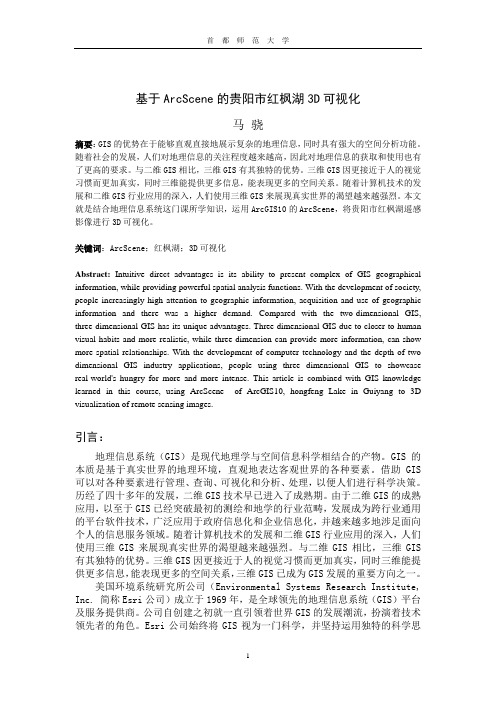
基于ArcScene的贵阳市红枫湖3D可视化马骁摘要:GIS的优势在于能够直观直接地展示复杂的地理信息,同时具有强大的空间分析功能。
随着社会的发展,人们对地理信息的关注程度越来越高,因此对地理信息的获取和使用也有了更高的要求。
与二维GIS相比,三维GIS有其独特的优势。
三维GIS因更接近于人的视觉习惯而更加真实,同时三维能提供更多信息,能表现更多的空间关系。
随着计算机技术的发展和二维GIS行业应用的深入,人们使用三维GIS来展现真实世界的渴望越来越强烈。
本文就是结合地理信息系统这门课所学知识,运用ArcGIS10的ArcScene,将贵阳市红枫湖遥感影像进行3D可视化。
关键词:ArcScene;红枫湖;3D可视化Abstract:Intuitive direct advantages is its ability to present complex of GIS geographical information, while providing powerful spatial analysis functions. With the development of society, people increasingly high attention to geographic information, acquisition and use of geographic information and there was a higher demand. Compared with the two-dimensional GIS, three-dimensional GIS has its unique advantages. Three dimensional GIS due to closer to human visual habits and more realistic, while three-dimension can provide more information, can show more spatial relationships. With the development of computer technology and the depth of two dimensional GIS industry applications, people using three dimensional GIS to showcase real-world's hungry for more and more intense. This article is combined with GIS knowledge learned in this course, using ArcScene of ArcGIS10, hongfeng Lake in Guiyang to 3D visualization of remote sensing images.引言:地理信息系统(GIS)是现代地理学与空间信息科学相结合的产物。
ARCSCENE三维GIS虚拟现实可视化制作教程
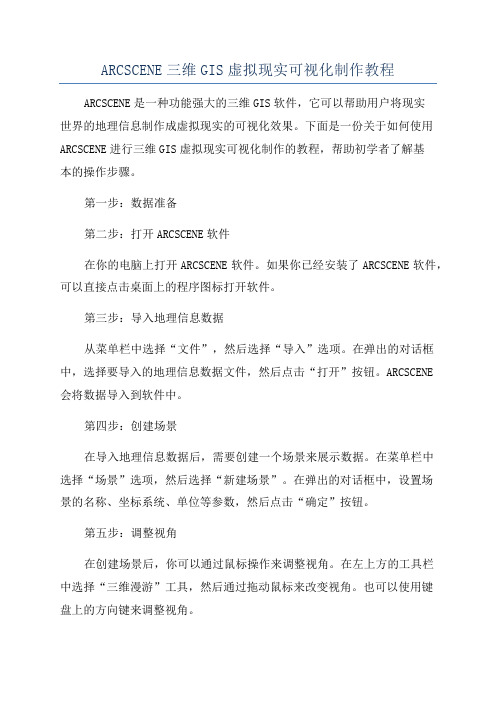
ARCSCENE三维GIS虚拟现实可视化制作教程ARCSCENE是一种功能强大的三维GIS软件,它可以帮助用户将现实世界的地理信息制作成虚拟现实的可视化效果。
下面是一份关于如何使用ARCSCENE进行三维GIS虚拟现实可视化制作的教程,帮助初学者了解基本的操作步骤。
第一步:数据准备第二步:打开ARCSCENE软件在你的电脑上打开ARCSCENE软件。
如果你已经安装了ARCSCENE软件,可以直接点击桌面上的程序图标打开软件。
第三步:导入地理信息数据从菜单栏中选择“文件”,然后选择“导入”选项。
在弹出的对话框中,选择要导入的地理信息数据文件,然后点击“打开”按钮。
ARCSCENE会将数据导入到软件中。
第四步:创建场景在导入地理信息数据后,需要创建一个场景来展示数据。
在菜单栏中选择“场景”选项,然后选择“新建场景”。
在弹出的对话框中,设置场景的名称、坐标系统、单位等参数,然后点击“确定”按钮。
第五步:调整视角在创建场景后,你可以通过鼠标操作来调整视角。
在左上方的工具栏中选择“三维漫游”工具,然后通过拖动鼠标来改变视角。
也可以使用键盘上的方向键来调整视角。
第六步:添加图层在菜单栏中选择“插入”选项,然后选择“添加数据”。
在弹出的对话框中,选择要添加的图层文件,然后点击“打开”按钮。
添加的图层将会在场景中显示出来。
第七步:设置图层属性在添加图层后,需要对图层进行一些属性设置。
通过右键点击图层名称,在弹出的菜单中选择“属性”选项。
在弹出的对话框中,你可以设置图层的颜色、透明度、阴影等属性。
第八步:添加效果除了基本的图层显示外,你还可以添加一些效果来提升可视化效果。
通过菜单栏中的“效果”选项,可以添加光照、阴影、雾效等。
点击“效果”选项后,弹出一个对话框,你可以在其中选择并设置各种效果。
第九步:保存和导出这里仅仅是一个简单的ARCSCENE三维GIS虚拟现实可视化制作教程,帮助初学者快速入门。
实际操作过程中可能会遇到更多的问题和挑战,建议多加练习和尝试,深入了解软件的各种功能和工具,以便能够更好地运用ARCSCENE进行三维GIS虚拟现实可视化制作。
基于ArcScene的三维地形可视化及其应用
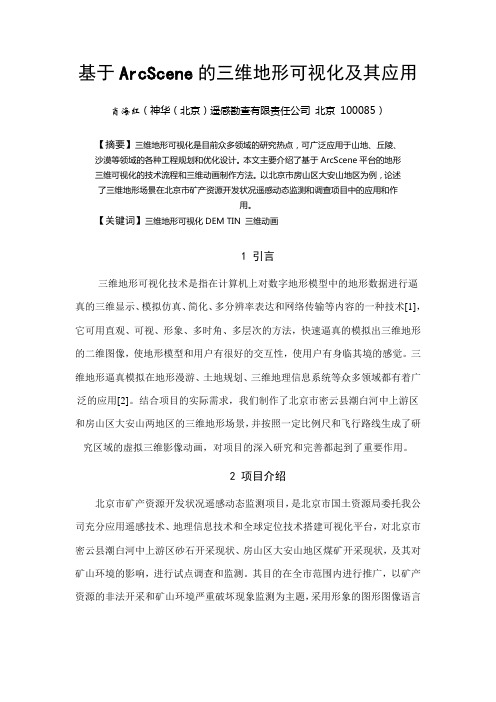
基于ArcScene的三维地形可视化及其应用肖海红(神华(北京)遥感勘查有限责任公司北京 100085)【摘要】三维地形可视化是目前众多领域的研究热点,可广泛应用于山地、丘陵、沙漠等领域的各种工程规划和优化设计。
本文主要介绍了基于ArcScene平台的地形三维可视化的技术流程和三维动画制作方法。
以北京市房山区大安山地区为例,论述了三维地形场景在北京市矿产资源开发状况遥感动态监测和调查项目中的应用和作用。
【关键词】三维地形可视化DEM TIN 三维动画1 引言三维地形可视化技术是指在计算机上对数字地形模型中的地形数据进行逼真的三维显示、模拟仿真、简化、多分辨率表达和网络传输等内容的一种技术[1],它可用直观、可视、形象、多时角、多层次的方法,快速逼真的模拟出三维地形的二维图像,使地形模型和用户有很好的交互性,使用户有身临其境的感觉。
三维地形逼真模拟在地形漫游、土地规划、三维地理信息系统等众多领域都有着广泛的应用[2]。
结合项目的实际需求,我们制作了北京市密云县潮白河中上游区和房山区大安山两地区的三维地形场景,并按照一定比例尺和飞行路线生成了研究区域的虚拟三维影像动画,对项目的深入研究和完善都起到了重要作用。
2 项目介绍北京市矿产资源开发状况遥感动态监测项目,是北京市国土资源局委托我公司充分应用遥感技术、地理信息技术和全球定位技术搭建可视化平台,对北京市密云县潮白河中上游区砂石开采现状、房山区大安山地区煤矿开采现状,及其对矿山环境的影响,进行试点调查和监测。
其目的在全市范围内进行推广,以矿产资源的非法开采和矿山环境严重破坏现象监测为主题,采用形象的图形图像语言和简便的计算机表达方式,为北京市国土资源局及其相关处室进行矿产资源的开发和管理,提供科学依据。
本项目的主要研究方法:(1)收集2004 年10月、2005年10月、2006年4月和2006年11月的不同时相、不同种类和不同比例尺的遥感图像,包括法国高分辨率SPOT5卫星数据、美国高分辨率QuickBird数据、IKONOS数据以及航空遥感数据。
基于ArcScene的三维GIS实现的研究
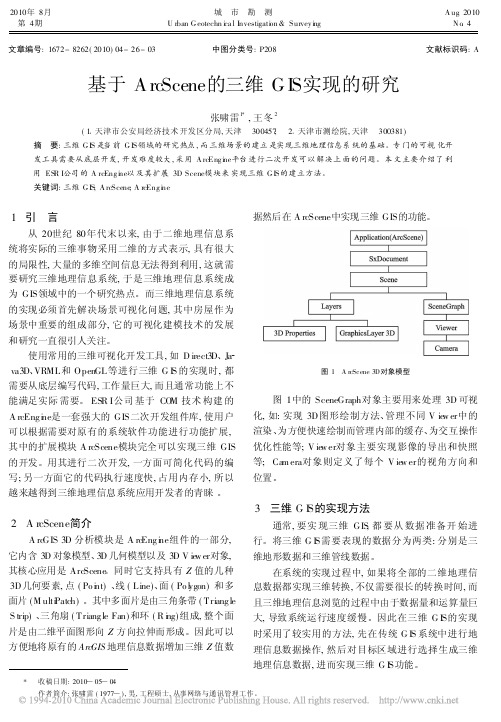
2010年8月第4期城 市 勘 测U rban G eotechn i ca l Investigati on &Survey i ngA ug .2010N o .4文章编号:1672-8262(2010)04-26-03中图分类号:P208文献标识码:A基于A rcScene 的三维G IS 实现的研究张啸雷1*,王冬2* 收稿日期:2010 05 04作者简介:张啸雷(1977 ),男,工程硕士,从事网络与通讯管理工作。
(1 天津市公安局经济技术开发区分局,天津 300457; 2 天津市测绘院,天津 300381)摘 要:三维G IS 是当前G IS 领域的研究热点,而三维场景的建立是实现三维地理信息系统的基础。
专门的可视化开发工具需要从底层开发,开发难度较大,采用A rcEng i ne 平台进行二次开发可以解决上面的问题。
本文主要介绍了利用ES R I 公司的A rcEng i ne 以及其扩展3D Scene 模块来实现三维G IS 的建立方法。
关键词:三维G IS ;A rcScene ;A rcEng i ne1 引 言从20世纪80年代末以来,由于二维地理信息系统将实际的三维事物采用二维的方式表示,具有很大的局限性,大量的多维空间信息无法得到利用,这就需要研究三维地理信息系统,于是三维地理信息系统成为GIS 领域中的一个研究热点。
而三维地理信息系统的实现必须首先解决场景可视化问题,其中房屋作为场景中重要的组成部分,它的可视化建模技术的发展和研究一直很引人关注。
使用常用的三维可视化开发工具,如D irect3D 、Ja va3D 、VRML 和OpenGL 等进行三维G I S 的实现时,都需要从底层编写代码,工作量巨大,而且通常功能上不能满足实际需要。
ESR I 公司基于CO M 技术构建的A rcEng i n e 是一套强大的GIS 二次开发组件库,使用户可以根据需要对原有的系统软件功能进行功能扩展,其中的扩展模块A rcScene 模块完全可以实现三维GIS 的开发。
基于ArcScene的矿床空间三维模型的建立及可视化研究

基于ArcScene的矿床空间三维模型的建立及可视化研究姚鑫1王崇倡2(1中科院地质与地球物理研究所 北京100029;2 辽宁工程技术大学测量系 阜新 123000)【摘要】矿床空间三维模型的建立及可视化研究的目的是解决用3D真实感图形模拟矿床地质构造的问题,并在此基础上为采矿、地质分析提供相应的服务。
根据国内外矿床模型建模技术发展现状,本文提出采用成熟的建模理论和高品质的ArcGIS 3D模块—ArcScene实现矿床模型建立及可视化这一可行的思路。
不仅在ArcScene下实现了地质体三维建模和可视化,并实现了模型与属性的关联。
同时也指出了ArcScene在构建矿床模型上的局限性及解决办法。
【关键词】矿床模型 可视化 TIN ArcGIS ArcScene0 引言矿床空间实体三维表达及可视化是公认的难题。
针对矿床特性构建三维数据模型,实现三维实体表达、现象模拟、空间分析和可视化既是GIS深入应用的体现,也是矿山适应“数字城市”、“MGIS(数字矿山)”实施的必然要求。
在现有的研究条件下利用高品质GIS三维模块建立矿床模型并实现三维可视化,实现对矿床的一个近似描述,在一定程度上满足生产和管理的需求,也可以为我们进一步建立完善的矿床模型提供一定的借鉴经验。
1 建立矿床数学模型的典型方法地质体描述是矿床模型的核心,是建立矿床模型基本的也是首要的工作。
它决定模型的应用范围和能力。
描述的方式有表面描述和体描述,每种方法都有各自的特点和适用对象。
1.1 3D规则网格法3D规则网格法是将勘探空间剖分为多个规则的网格[1],然后用相应的网格描述地质体。
3D规则网格法是2D规则网格法在3D空间中的延伸,是一种相对来讲比较简单的方法。
针对被规则剖分的空间可以建立简单的数据结构和运用简单的算法。
3D规则网格法的特点是简单,不利之处是巨大的数据集和计算工作量。
3D规则网格法有多种变形[1]。
如果目的地质体是层状形态且相对来讲较平缓的话,便可在目的层面附近深度方向上作更小尺度的剖分;如要详细地研究某个断层,可在断层附近水平方向上做更小尺度的剖分;在地表地形变化较大的情况下,可删除空置的网格,采用动态管理。
ARCSCENE三维可视化
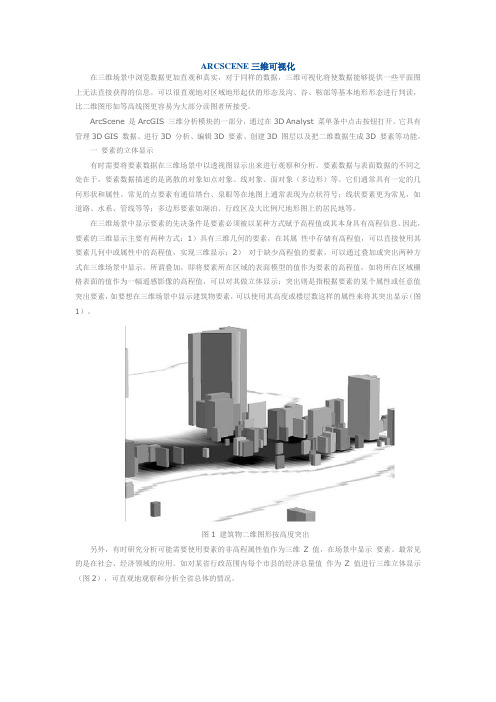
ARCSCENE三维可视化在三维场景中浏览数据更加直观和真实,对于同样的数据,三维可视化将使数据能够提供一些平面图上无法直接获得的信息。
可以很直观地对区域地形起伏的形态及沟、谷、鞍部等基本地形形态进行判读,比二维图形如等高线图更容易为大部分读图者所接受。
ArcScene 是ArcGIS 三维分析模块的一部分,通过在3D Analyst 菜单条中点击按钮打开。
它具有管理3D GIS 数据、进行3D 分析、编辑3D 要素、创建3D 图层以及把二维数据生成3D 要素等功能。
一要素的立体显示有时需要将要素数据在三维场景中以透视图显示出来进行观察和分析。
要素数据与表面数据的不同之处在于,要素数据描述的是离散的对象如点对象、线对象、面对象(多边形)等。
它们通常具有一定的几何形状和属性。
常见的点要素有通信塔台、泉眼等在地图上通常表现为点状符号;线状要素更为常见,如道路、水系、管线等等;多边形要素如湖泊、行政区及大比例尺地形图上的居民地等。
在三维场景中显示要素的先决条件是要素必须被以某种方式赋予高程值或其本身具有高程信息。
因此,要素的三维显示主要有两种方式:1)具有三维几何的要素,在其属性中存储有高程值,可以直接使用其要素几何中或属性中的高程值,实现三维显示;2)对于缺少高程值的要素,可以通过叠加或突出两种方式在三维场景中显示。
所谓叠加,即将要素所在区域的表面模型的值作为要素的高程值,如将所在区域栅格表面的值作为一幅遥感影像的高程值,可以对其做立体显示;突出则是指根据要素的某个属性或任意值突出要素,如要想在三维场景中显示建筑物要素,可以使用其高度或楼层数这样的属性来将其突出显示(图1)。
图1 建筑物二维图形按高度突出另外,有时研究分析可能需要使用要素的非高程属性值作为三维Z值,在场景中显示要素。
最常见的是在社会、经济领域的应用。
如对某省行政范围内每个市县的经济总量值作为Z 值进行三维立体显示(图2),可直观地观察和分析全省总体的情况。
基于ArcScene城市三维可视化研究与应用
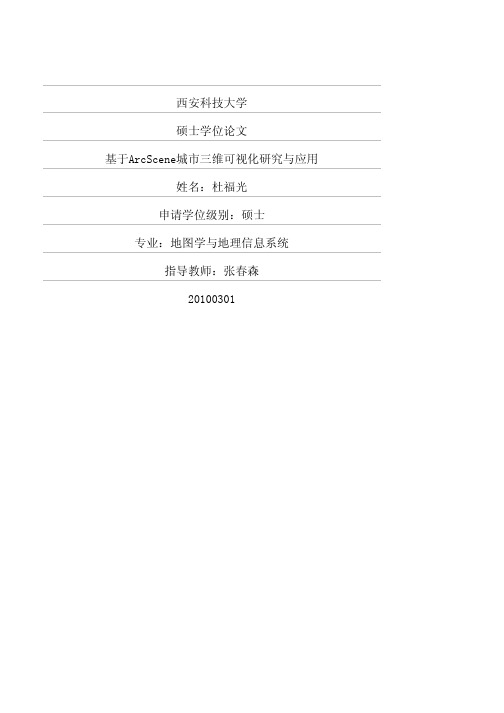
technology process used in this paper can build the three-dimensional models quickly and efficiently, and for spatial applications. And it can be well applied to urban planning, real estate information release, regional development, digital campus, digital communities and other areas to provide positive significance for the construction of digital cities.
关 键 词:ArcScene;SketchUp;三维建模;三维可视化 研究类型:应用研究
Subject
:Research and Application of Urban Three-dimensional Visualization Based on ArcScene
Specialty :Cartography and Geographic Information System Name :Du Fu-guang (Signature) (Signature)
Key words: ArcScene
SketchUp
Three-dimensional Modeling
Three-dimensional Visualization
Thesis
: Application Research
1 绪论
1 绪论
1.1 研究背景与意义
现实世界是三维立体空间的,并且随着时间在不断地发生变化。前人源于无需求或 有需求但缺乏技术手段,长期以来习惯于使用平面地图和二维地理空间信息,并作为认 识世界与改造世界的基础资料。当人类经济社会发展的步伐迈进 21 世纪后,在经济、 文化、军事、交通等各领域逐渐出现了一些新的信息需求,这些新需求的共同特点就是 要将正确的信息,在准确的时间、精确的地点,迅速地传递给人们。已经为人类接受和 依赖的平面地图或二维地理空间信息在面对现代这些复杂的客观现象和需求时, 已经不 能满足人们的要求。因此,在立体化纵深发展的现代城市中,需要在获取、存储、处理、 传输和显示信息的方法上发生翻天覆地的变化, 使我们对人类赖以生存的地球及周边环 境、 文化现象等海量数据信息的处理和虚拟显示成为可能, 迫切需要三维地理空间支撑, 以实现立体表达、精细管理和科学决策的目标,而数字地球正是这种技术革新的核心内 容。 在 1998 年美国副总统戈尔首次提出了“数字地球”后,其概念和内涵在全球范围 内迅速传播开来。他将数字地球概括为:一种能嵌入巨量的地理信息、对我们星球所做 的多分辨率、三维的描述方式[1]。从直观解释中可以发现,戈尔提出的“数字地球学” 是关于整个地球、全方位的 GIS、RS 与虚拟现实技术、网络技术、海量数据管理技术、 虚拟现实技术等相结合的高科技产物。面对一个如此浩大的工程,任何一个政府组织、 企业或学术机构,都是无法独立完成的,它需要成千上万的个人、公司、研究机构和政 府组织的共同努力。同时,我国的学者们也认识到“数字地球”战略将是推动我国信息 化建设和社会经济、资源环境可持续发展的重要武器,并于 1999 年 11 月 29 日在北京 召开了首届国际“数字地球”大会,截止到 2009 年 9 月,国际数字地球大会也已经成 功召开了六届,数字化的概念已深入人心。 三维城市可视化的研究正是在这种技术与时代背景下产生的, 三维 GIS 是三维城市 可视化表达的主要方式。 与二维 GIS 相比, 三维 GIS 对客观世界的表达能够给人以更加 真实的感受,它将空间地理现象以三维立体的方式展现给用户,不仅能表达空间对象间 的平面关系,而且能描述它们之间的垂向关系,大大增加了信息传递与表达的内容。另 外,对空间对象进行三维可视化、查询、三维空间分析和管理也是三维 GIS 独有的特 点。 以三维 GIS 为基础的三维城市可视化的应用领域相当广泛, 数字城市就是其应用的 主要方面之一,也是其最基本的空间层次之一。数字城市产生于数字地球的科学背景和
如何利用ArcScene制作简单的三维模型
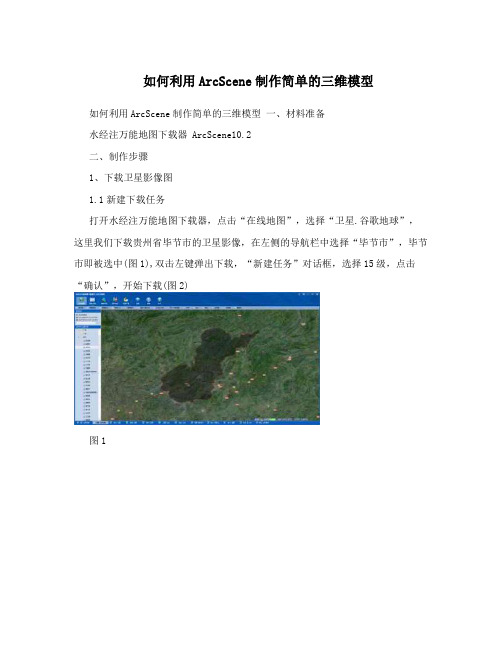
如何利用ArcScene制作简单的三维模型如何利用ArcScene制作简单的三维模型一、材料准备水经注万能地图下载器 ArcScene10.2二、制作步骤1、下载卫星影像图1.1新建下载任务打开水经注万能地图下载器,点击“在线地图”,选择“卫星.谷歌地球”,这里我们下载贵州省毕节市的卫星影像,在左侧的导航栏中选择“毕节市”,毕节市即被选中(图1),双击左键弹出下载,“新建任务”对话框,选择15级,点击“确认”,开始下载(图2)图1图21.2导出下载影像下载完成后点击“导出拼接图片”将下载的影像导出成geotif格式的图片(图3),为了使导出的图片更好看,我们勾选上“按实际范围裁剪”。
图3图片导出完成后会自动打开图片保存的文件夹,可以查看导出的图片(图4)图42、下载高程DEM影像2.1新建下载任务点击“在线地图”选择“高程”?“高程.谷歌地球”,在左侧的导航栏选择“毕节市”,可以发现右侧在线地图已经将毕节市给框选上了(图5),双击左键,弹出“新建任务”对话框,同样选择15级的数据(图6),点击“确认”开始下载。
图5图62.2导出DEM图片下载完成后点击“导出DEM拼接图片”,在弹出的“导出图片数据”对话框中选择保存类型为“geotif”(图7),单击“输出”开始导出为DEM图片图7导出完成后会自动打开保存DEM的文件夹,可以查看导出的DEM图片(图8)图83、制作三维模型3.1加载影像打开ArcScene10.2,将下载好的卫星影像图和DEM图加载到ArcScene中(图9),可以看到两张图片之间存在着交错。
图93.2制作模型在图层“毕节市卫星影像.tif”处单击右键,选择“属性”打开该图层的属性对话框,在弹出的对话框中选择“基本高度”,在“从表面获取的高程”一栏选择“在地定义表面上浮动”,并且选择自己刚刚下载的DEM图片作为参照图片(图10)图10点击“栅格分辨率”,在弹出的对话框中将X、Y的像元大小修改来和图片本身的像元大小一致(即与右边的数据一致)(图11)图11点击“确定”后,回到属性对话框,将“自定义”后面的数字修改为0.00005,点击“确定”,此时ArcScene开始制作三维模型,稍等片刻后就可以看到制作出来的三维模型(图12)图12三、结语我们可以看到,通过ArcScene已经能够得到某个区域的三维模型,此方法的关键是两个影像的坐标系和下载的区域要统一。
ArcScene中三维物体的显示

ArcScene 10中三维物体的显示摘要:本文档旨在介绍从Goole Earth上获得三维物体,然后导入ArcScene10中进行显示。
这样就减少了自己建模的过程,可以直接从Goole地图中获得需要的三维模型,从而满足自己设计的需要。
(本文档以ArcScene 10 为例)本文档以北京故宫为例,对其三维如何显示,进行具体介绍。
一.Goole Earth三维物体的下载如果已安装Goole Earth,打开后在Search列表下输入要查找的三维模型,并在图层列表下勾选3D建筑。
图1 Goole Earth中三维模型单击模型会发现,模型外层出现一层白色的表膜,上图中白色框中会显示模型的信息(此处因网络原因致使没有信息显示),打开后,便可进入模型下载网站。
进入模型网站后会出现这样情况,模型本身不能下载,此时此模型便不能下载,搜索是否有其他代替模型,当然对于同一物体,三维模型会有多个,这是由于不同制作者上传所致,选择较为接近者便可。
有的物体则只有一种模型,且不可下载,那么就只能自己制作了。
二.三维物体的符号化过程1. 在ArcMap进行数据矢量化(1)打开ArcMap 10,在实际工作中,应该打开相应的矢量地图,找到故宫的中心位置点。
此处因缺少矢量地图,所以点坐标为任意点。
在ArcMap 10 中建立点图层,打开编辑Editor 对点层进行编辑,此时便获得了故宫位置点,关闭编辑并保存。
(2)右击故宫,选择Open Attribute Table(3)为了方便后面的符号化操作,可以选择Add Field添加新的字段。
图4 选择添加字段(4)设置字段标题名称、类型及字段值的长度。
图5 设置字段标题属性(5)字段设置完成后,打开Editor,开始编辑,在属性表新添加字段中输入“故宫”,关闭编辑,保存修改的信息。
图6 保存后效果2. ArcScene中的符号化(1)关闭ArcMap 10,打开ArcScene 10,将故宫点数据层添加到当前场景中,双击故宫图层或者右键选择Properties,打开图层属性表,选择Symbology,然后选择Categories中的Unique values。
利用ArcScene进行三维地形模拟
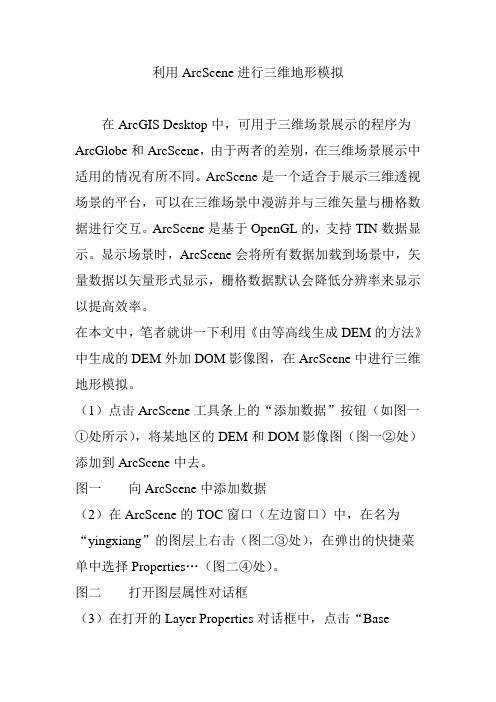
利用ArcScene进行三维地形模拟在ArcGIS Desktop中,可用于三维场景展示的程序为ArcGlobe和ArcScene,由于两者的差别,在三维场景展示中适用的情况有所不同。
ArcScene是一个适合于展示三维透视场景的平台,可以在三维场景中漫游并与三维矢量与栅格数据进行交互。
ArcScene是基于OpenGL的,支持TIN数据显示。
显示场景时,ArcScene会将所有数据加载到场景中,矢量数据以矢量形式显示,栅格数据默认会降低分辨率来显示以提高效率。
在本文中,笔者就讲一下利用《由等高线生成DEM的方法》中生成的DEM外加DOM影像图,在ArcScene中进行三维地形模拟。
(1)点击ArcScene工具条上的“添加数据”按钮(如图一①处所示),将某地区的DEM和DOM影像图(图一②处)添加到ArcScene中去。
图一向ArcScene中添加数据(2)在ArcScene的TOC窗口(左边窗口)中,在名为“yingxiang”的图层上右击(图二③处),在弹出的快捷菜单中选择Properties…(图二④处)。
图二打开图层属性对话框(3)在打开的Layer Properties对话框中,点击“BaseHeights”选项卡,在其中的Height处(图三⑤处)选择“Obtain Heights for Layer fromSurface”,此时该处的图层应该为我们添加的DEM图层,如果有多个DEM图层的话,在下拉列表中选择需要的DEM图层;在Z UnitConversion中,输入Z值比例因子(图三⑥处),为了获得最佳的视觉效果,可以反复调整该因子值;在影像图和DEM 添加到ArcScene中时,自动的将栅格图像的像素大小调大了,以加快显示速度,如果想调整该ArcScene默认的像元大小,可以在图三⑦处点击RasterResolution,在弹出的对话框中修改默认的像元大小(图三⑧处),文本框中输入的是显示的像元大小,而文本框右边的是栅格图像实际的像元大小。
基于ArcGIS空间插值分析的三维地质可视化
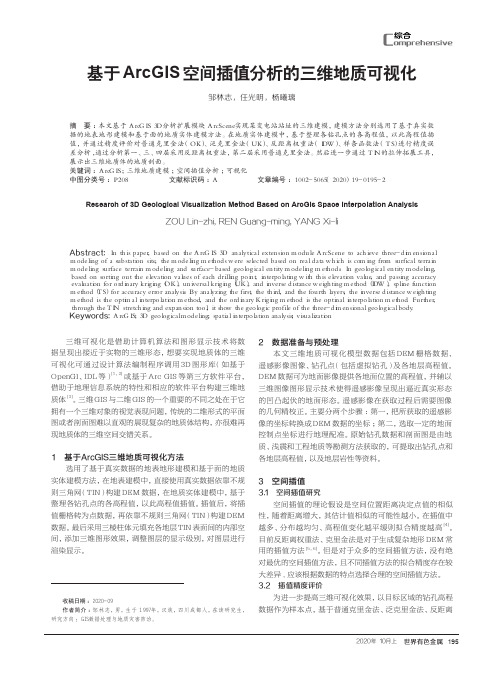
基于ArcGIS空间插值分析的三维地质可视化邹林志,任光明,杨曦璃(地质灾害防治与地质环境保护国家重点实验室(成都理工大学),四川 成都 610059)摘 要:本文基于ArcGIS 3D分析扩展模块ArcScene实现某变电站站址的三维建模,建模方法分别选用了基于真实数据的地表地形建模和基于面的地质实体建模方法。
在地质实体建模中,基于整理各钻孔点的各高程值,以此高程值插值,并通过精度评价对普通克里金法(OK)、泛克里金法(UK)、反距离权重法(IDW)、样条函数法(TS)进行精度误差分析,通过分析第一、三、四层采用反距离权重法,第二层采用普通克里金法。
然后进一步通过TIN的拉伸拓展工具,展示出三维地质体的地质剖面。
关键词:ArcGIS;三维地质建模;空间插值分析;可视化中图分类号:P208 文献标识码:A 文章编号:1002-5065(2020)19-0195-2Research of 3D Geological Visualization Method Based on ArcGis Space Interpolation AnalysisZOU Lin-zhi, REN Guang-ming, YANG Xi-li(State Key Laboratory of geological disaster prevention and geological environment protection (Chengdu University of Technology),Chengdu 610059,China)Abstract: In this paper, based on the ArcGIS 3D analytical extension module ArcScene to achieve three-dimensional modeling of a substation site, the modeling methods were selected based on real data which is coming from surfical terrain modeling surface terrain modeling and surface-based geological entity modeling methods. In geological entity modeling, based on sorting out the elevation values of each drilling point, interpolating with this elevation value, and passing accuracy evaluation for ordinary kriging (OK), universal kriging (UK), and inverse distance weighting method (IDW), spline function method (TS) for accuracy error analysis. By analyzing the first, the third, and the fourth layers, the inverse distance weighting method is the optimal interpolation method, and the ordinary Kriging method is the optinal interpolation method. Further, through the TIN stretching and expansion tool, it show the geologic profile of the three-dimensional geological body.Keywords: ArcGIS; 3D geological modeling; spatial interpolation analysis; visualization三维可视化是借助计算机算法和图形显示技术将数据呈现出接近于实物的三维形态,想要实现地质体的三维可视化可通过设计算法编制程序调用3D图形库(如基于OpenGl、IDL等)[1,2]或基于Arc GIS等第三方软件平台,借助于地理信息系统的特性和相应的软件平台构建三维地质体[3]。
基于ArcGIS的三维可视化分析
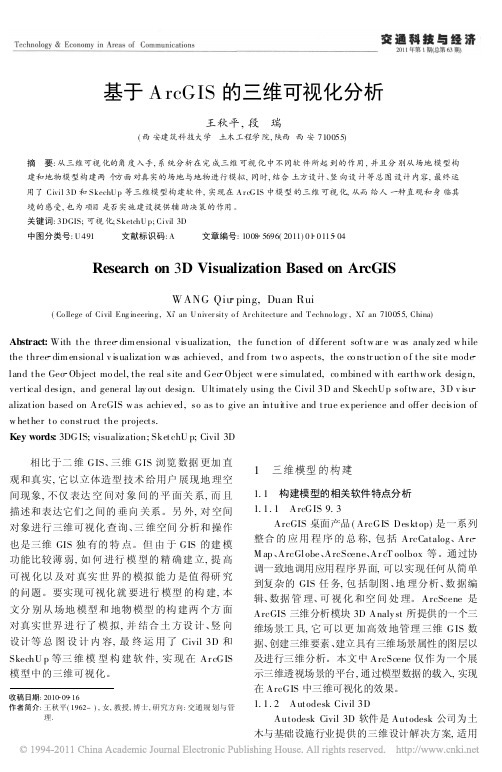
第1期
王秋平 , 等 : 基于 A rcGIS 的三维可视化 分析
∀ 117 ∀
据按不同类型导出, 那就需要多建几个 CAD 文件。 2) 一定要将 CAD 文件放在英文 目录下面 , 否 则在 ArcCat alog 中无法显示, CAD 文件名尽量 用 英文。 以上两种构建场地模型的方法都是在进行了场 地竖向设计的基础上完成的, 在 ArcGIS 中, 还可以 实现栅格表面和 T IN 表面的相互格式转换。场地 数字模型精确的建立一方面为后期地物模型的构建 创造了基础, 另一方面大大提高了后期三维分析的 准确度。 1. 2. 2 地物模型的构建 地物模型的构建主要是借助 SkechU p 建 模软 件, 对三维场景进行精细的建模 , 之所以选择 Ske chU p 是因为 SkechUp 不仅可以完成几何建模的精 确构建还可以完成贴图纹理的制作 , 建模基本是以 画线成面 , 而后挤压成型的原理完成的 , 见图 3 。
基于 A rcGIS 的三维可视化分析
王秋平 , 段
摘
瑞
( 西安建筑科技大学 土木工程学院 , 陕西 西安 710055) 要 : 从三维可视化的角度入手 , 系统分析在完 成三维 可视化 中不同软 件所起 到的作 用 , 并且分 别从场地 模型构
建和地物模型构建两个方面对真实的场地与地物进行模拟 , 同时 , 结合 土方设计 、 竖向设 计等总图 设计内容 , 最终运 用了 Civil 3D 和 SkechU p 等三维模型构建软件 , 实现在 A r cG IS 中模型 的三维 可视化 , 从而 给人一 种直观和 身临其 境的感受 , 也为项目是否实施建设提供辅 助决策的作用 。 关键词 : 3DGIS; 可视化 ; SketchU p; Civil 3D 中图分类号 : U 491 文献标识码 : A 文章编号 : 1008 5696( 2011) 01 0115 04
ARCSCENE三维GIS虚拟现实可视化制作教程
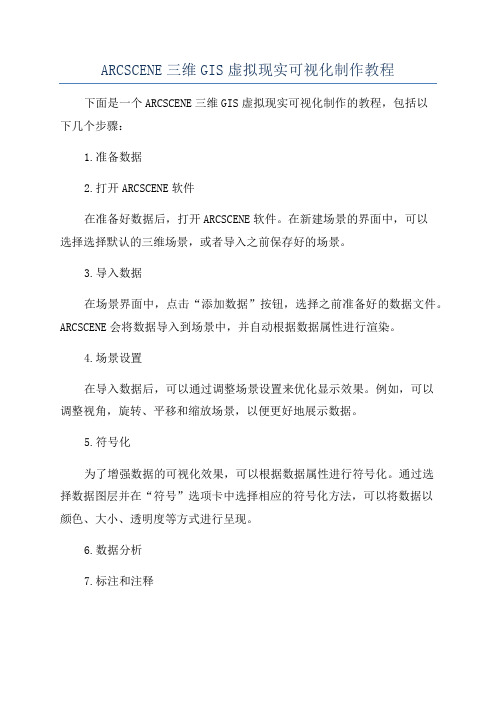
ARCSCENE三维GIS虚拟现实可视化制作教程下面是一个ARCSCENE三维GIS虚拟现实可视化制作的教程,包括以
下几个步骤:
1.准备数据
2.打开ARCSCENE软件
在准备好数据后,打开ARCSCENE软件。
在新建场景的界面中,可以
选择选择默认的三维场景,或者导入之前保存好的场景。
3.导入数据
在场景界面中,点击“添加数据”按钮,选择之前准备好的数据文件。
ARCSCENE会将数据导入到场景中,并自动根据数据属性进行渲染。
4.场景设置
在导入数据后,可以通过调整场景设置来优化显示效果。
例如,可以
调整视角,旋转、平移和缩放场景,以便更好地展示数据。
5.符号化
为了增强数据的可视化效果,可以根据数据属性进行符号化。
通过选
择数据图层并在“符号”选项卡中选择相应的符号化方法,可以将数据以
颜色、大小、透明度等方式进行呈现。
6.数据分析
7.标注和注释
在制作三维GIS虚拟现实可视化时,为了更好地传达信息,可以添加
标注和注释。
通过点击“注释”选项卡中的相应按钮,可以添加文字、图像、图表等注释对象,并设置其属性和位置。
8.导出和分享
一旦完成了三维GIS虚拟现实可视化制作,可以将其导出为图片、视频、Web场景等形式,并与他人分享。
通过点击“文件”菜单中的“导出”选项,选择相应的导出格式和设置,即可将制作好的可视化结果保存到本
地或上传到Web。
ArcScene三维制作
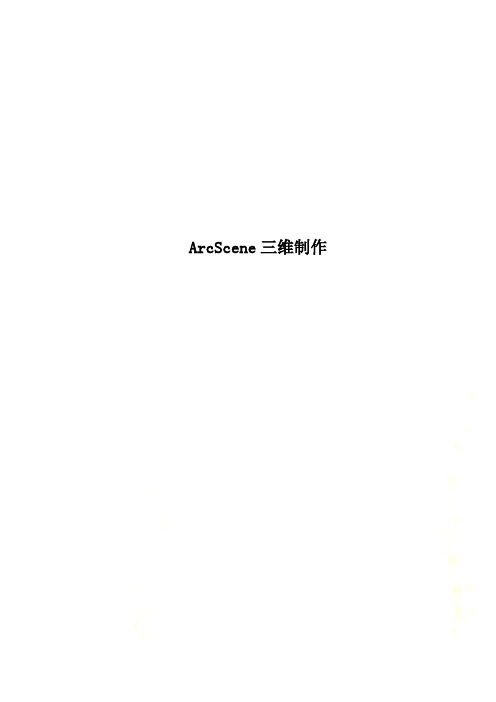
ArcScene三维制作
1.0 添加地图数据
数据显示效果:
1.1 设置图层的显示顺序
1.2 设置影像图层的高程和高程分辨率(目的是遥感影像三维显示)
数据显示效果:(遥感影像已经含有高程,突出显示)
1.3 设置矢量图层(县界线)的高程(1.3和1.4的目的是做3D场景的外围墙)
数据显示效果:“县界线”图层设置了高程(注意和上图比较不同之处)
1.4 矢量图层(县界线)的拉伸(步骤1.3和1.4的目的是做3D场景的外围墙)
矢量图层(县界层)拉伸后显示效果:
1.5 使用面图层(县界)设置3D场景的底面(此步骤的目的是做3D场景的“盒底”)
1.6 设置遥感影像图的显示(绘制)精度
具体设置如下:
显示效果:(注意和上图比较精细程度)
1.7 将3D场景导出为2D场景
1.8 设置场景的背景色(如加入天空等)。
如何利用ArcScene制作简单的三维模型

如何利用ArcScene制作简单的三维模型一、材料准备水经注万能地图下载器 ArcScene10.2二、制作步骤1、下载卫星影像图1.1新建下载任务打开水经注万能地图下载器,点击“在线地图”,选择“卫星.谷歌地球”,这里我们下载贵州省毕节市的卫星影像,在左侧的导航栏中选择“毕节市”,毕节市即被选中(图1),双击左键弹出下载,“新建任务”对话框,选择15级,点击“确认”,开始下载(图2)图1图21.2导出下载影像下载完成后点击“导出拼接图片”将下载的影像导出成geotif格式的图片(图3),为了使导出的图片更好看,我们勾选上“按实际范围裁剪”。
图3图片导出完成后会自动打开图片保存的文件夹,可以查看导出的图片(图4)图42、下载高程DEM影像2.1新建下载任务点击“在线地图”选择“高程”→“高程.谷歌地球”,在左侧的导航栏选择“毕节市”,可以发现右侧在线地图已经将毕节市给框选上了(图5),双击左键,弹出“新建任务”对话框,同样选择15级的数据(图6),点击“确认”开始下载。
图5图62.2导出DEM图片下载完成后点击“导出DEM拼接图片”,在弹出的“导出图片数据”对话框中选择保存类型为“geotif”(图7),单击“输出”开始导出为DEM图片图7导出完成后会自动打开保存DEM的文件夹,可以查看导出的DEM图片(图8)图83、制作三维模型3.1加载影像打开ArcScene10.2,将下载好的卫星影像图和DEM图加载到ArcScene中(图9),可以看到两张图片之间存在着交错。
图93.2制作模型在图层“毕节市卫星影像.tif”处单击右键,选择“属性”打开该图层的属性对话框,在弹出的对话框中选择“基本高度”,在“从表面获取的高程”一栏选择“在地定义表面上浮动”,并且选择自己刚刚下载的DEM图片作为参照图片(图10)图10点击“栅格分辨率”,在弹出的对话框中将X、Y的像元大小修改来和图片本身的像元大小一致(即与右边的数据一致)(图11)图11点击“确定”后,回到属性对话框,将“自定义”后面的数字修改为0.00005,点击“确定”,此时ArcScene开始制作三维模型,稍等片刻后就可以看到制作出来的三维模型(图12)图12三、结语我们可以看到,通过ArcScene已经能够得到某个区域的三维模型,此方法的关键是两个影像的坐标系和下载的区域要统一。
基于ArcScene的三维可视化系统设计与实现
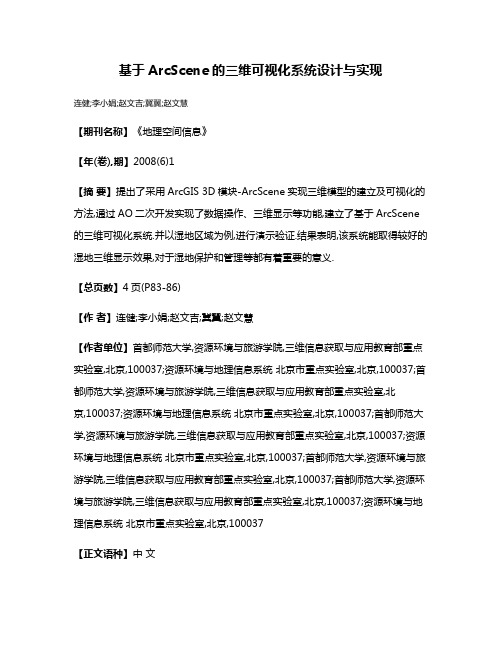
基于ArcScene的三维可视化系统设计与实现连健;李小娟;赵文吉;冀翼;赵文慧【期刊名称】《地理空间信息》【年(卷),期】2008(6)1【摘要】提出了采用ArcGIS 3D模块-ArcScene实现三维模型的建立及可视化的方法,通过AO二次开发实现了数据操作、三维显示等功能,建立了基于ArcScene 的三维可视化系统.并以湿地区域为例,进行演示验证.结果表明,该系统能取得较好的湿地三维显示效果,对于湿地保护和管理等都有着重要的意义.【总页数】4页(P83-86)【作者】连健;李小娟;赵文吉;冀翼;赵文慧【作者单位】首都师范大学,资源环境与旅游学院,三维信息获取与应用教育部重点实验室,北京,100037;资源环境与地理信息系统北京市重点实验室,北京,100037;首都师范大学,资源环境与旅游学院,三维信息获取与应用教育部重点实验室,北京,100037;资源环境与地理信息系统北京市重点实验室,北京,100037;首都师范大学,资源环境与旅游学院,三维信息获取与应用教育部重点实验室,北京,100037;资源环境与地理信息系统北京市重点实验室,北京,100037;首都师范大学,资源环境与旅游学院,三维信息获取与应用教育部重点实验室,北京,100037;首都师范大学,资源环境与旅游学院,三维信息获取与应用教育部重点实验室,北京,100037;资源环境与地理信息系统北京市重点实验室,北京,100037【正文语种】中文【中图分类】P208【相关文献】1.基于ArcScene的航班三维可视化模拟系统 [J], 高丽洁;郝多虎;郝治朝;梁艳;孙丽慧2.基于ArcScene+SketchUp的小区三维可视化研究与实现 [J], 邓彩群;马明;谢振红;付博3.基于ArcScene的遥感影像三维可视化技术研究与应用 [J], 王晓利;马大喜4.基于ArcScene的输气站三维可视化实现 [J], 陈敬理5.基于ArcScene的丘陵地区土地整治三维可视化方法 [J], 张桀滈;李江风;谭旭;陈万旭;郑亮因版权原因,仅展示原文概要,查看原文内容请购买。
- 1、下载文档前请自行甄别文档内容的完整性,平台不提供额外的编辑、内容补充、找答案等附加服务。
- 2、"仅部分预览"的文档,不可在线预览部分如存在完整性等问题,可反馈申请退款(可完整预览的文档不适用该条件!)。
- 3、如文档侵犯您的权益,请联系客服反馈,我们会尽快为您处理(人工客服工作时间:9:00-18:30)。
基于ArcScene的三维可视化技术的实现
摘要:三维可视化是运用计算机图形学和图像处理技研究数字地形模型显示、简化、仿真的学科,它涉及到计算机科学与技术、信号与信息处理、通信与信息系统、控制科学与工程、摄影测量与遥感、空间信息科学与技术等诸多学科,广泛应用于计算机视景仿真、虚拟现实、图形图像生成、遥感信息处理和数字地球等领域。
本文主要介绍基于ArcScene平台的三维可视化技术的内容,以及三维可视化的实现过程。
关键字:ArcScene,三维可视化
1引言
近年来随着计算机技术的迅速发展,一门新颖的技术在不断涌出。
三维可视化技术作为当今世界的一门主流技术它能够利用大量数据,检查资料的连续性,辨认资料真伪,发现和提出有用异常,为分析、理解及重复数据提供了有用工具,对多学科的交流协作起到桥梁作用。
与以往的二维技术相比,它能跟直观、可视、形象、多视角、多层次的模拟三维场景,可提供一些平面上无法直接获得或表示的信息。
还可以直观的对区域地形起伏的形态及沟、谷、鞍部等基本地形形态进行判读,比二维图形(如等高线)更容易为大部分读者所接受。
2ArcScene简介
ArcScene是美国ESRI公司开发的ArcGIS软件桌面系统3D分析扩展模块中的一部分,是一个适合于展示三维透视场景的平台,可以
在三维场景中漫游并与三维矢量与栅格数据进行交互,适用于数据量比较小的场景3D分析显示。
ArcScene是基于OpenGl的,支持TIN数据的显示。
显示场景时,ArcScene会将所有数据加载到场景中,矢量数据以矢量形式显示。
它可以更加高效的管理三维GIS数据、进行三位分析、创建三位要素以及建立具有三维场景属性的图层。
例如,可以把平面二维图形突出显示为三维结构。
与常规的可视化系统如
3dsMAX、Maya等相比ArcScene克服了3DMAX、MAYA难以克服的困难,为诸多问题提供了很好的解决方法。
3三维可视化过程
3.1要素的三维显示
ArcScene提供了要素图层在三维场景中的三种显示方式:
(1)通过属性设置基准高程
在要素属性对话框中,选择基本高程选项卡,设置以常量或表达式作为基准高程,填写或点击按钮生成提供Z值的字段或表达式即可,如图1。
(2)使用表面设置基本高程
在设置基准高程时选择由表面获取要素图层的高程,选中Obtain heights for layer from surface单选框,选择所需表面即
可。
要素将会以表面所提供的高程在场景中显示。
如图2
(3)要素的突出显示
在图层属性对话框的突出标签中,选中对图层中的要素进行突出复选框。
并且在文本框中填写或点击按钮打开突出表达式
生成器建立突出表达式。
在Arcscene中二维数据的三维表示主要有两种情况:
(1)二维栅格数据的三维显示
想要将二维栅格数据用三维显示,其必须具有一个显示高度基准,即需要一个表面高度,然后在这个高度之上叠加上二维的栅格数据,这样就可以观看三维显示。
具体操作步骤如下:
○1启动ArcScene并加载二维栅格数据和TIN数据。
○2在ArcScene目录树中右击栅格数据,在弹出的快捷菜单中选择“属性”选项。
○3此时弹出“图层属性”对话框,在对话框中选择“基于表面高度”选项,进入“基表面高度”选项卡。
○4选中“从表面为图层获得高度”按钮,并在其下面的下拉列表框中选择TIN数据。
在“Z单位转换”下拉列表框中设置场景高度Z因子。
在“偏移量”下拉列表框中设置场景偏移量。
○5单击“确定”按钮,完成二维栅格数据的三维显示。
(2)二维矢量数据的三维显示
○1启动ArcScene并加载二维矢量面数据及TIN数据。
○2在ArcScene目录树中右击二维矢量面数据,在弹出的快捷菜单中选择“属性”选项。
○3此时弹出“图层属性”对话框,在对话框中选择“基表面高度”选项,进入“基表面高度”选项卡。
○4选中“从表面为图层获得高度”按钮,并在其下的选择栏中选择
TIN数据。
在“Z单位转换”选项区域中设置场景高度Z因子。
在“偏移量”列表框中设置场景偏移量。
单击“确定”按钮完成基本高度的设置。
3.2场景属性设置
在ArcScene中有时为了更好的表示地表高低起伏的形态,了解区域地形地貌特征,增加场景的真实感,需要对场景的属性进行一系列的设置。
例如,背景颜色、光照条件、对比度等。
场景属性设置主要包括以下几个内容:
(1)场景坐标系统
在ArcScene中场景坐标系统是否一直是影响场景是否能正确显示的重要因素。
如果场景中显示的数据都处于相同的坐标系统之下,则直接添加数据即可,不需考虑图层的叠加是否正确。
如果各个图层存在不同的坐标系统,则须进行适当的转换以确保能正确显示。
通常,当在一个空的场景中加入某图层时,该图层的坐标系统就决定了场景的坐标系统。
在这之后可以根据应用需求再对场景的坐标系统进行修改。
当随后加入其他图层到场景中时,ArcScene将会自动转换新加图层坐标系统使之与场景的坐标系统一致。
若新加入图层没有坐标系统,将不能正确显示,此时可人为地确定坐标系统。
在ArcScene中坐标系统的设置步骤:
○1查询当前场景坐标系统
在table of contents对话框中,选中(Scene properties)选
项打开场景的属性对话框,选中坐标系统(Coordinate System)
选项,当前使用的坐标系统的详细信息将会显示出来。
○2设置场景坐标系统
在场景属性对话框(Scene properties)中,双击预定义
(Predefined),选择坐标系统,之后,所有加到场景中的数据
将使用该坐标系统进行显示。
需要特别注意的是,改变场景的坐标系统,并不会改变图层源数据的坐标系统,只是以场景坐标系统对其进行显示。
(2)垂直拉伸
当表面的细微变化需要强调或突出时,垂直拉升是一中很有效的方法。
特别是对于水平范围远大于其垂直变化时,垂直拉
升更有利于观察分析。
(3)使用动画旋转及飞行工具
ArcScene的3D工具中提供了一些三维的操作工具,例如,旋转、飞行等。
通过对场景的旋转观察,可以获得表面的总体
概况。
但欲使用旋转功能,首先需要将其激活。
打开场景属性
对话框(Scene properties),在General选项中选择Enable Animated Rotation选项即可激活旋转功能。
使用飞行工具,只需要单击“飞行”按钮,将鼠标移至图形区并单击,此时图形将慢慢放大,此时可以用鼠标任意改变飞
行方向。
进行多次单击,可使飞行的速度加快,图形变大。
如
果想使飞行速度减慢可单击右键实现。
(4)设置场景背景颜色
场景的背景颜色对于增加场景的真实感尤为重要,所以在三维可视化的过程中设置场景的背景颜色已成为不可或缺的一部
分。
打开场景属性对话框(Scene properties),在General选项中,选择背景颜色,还可以建所选颜色设置为场景默认背景颜色。
(5)改变场景的光照
通过设置光源的方位角、高度角及对比度可以调整场景的照明情况。
在场景属性对话框(Scene properties)的Illumination选项中,
可以手工输入方位角和高度角或通过鼠标滑动改变这两个参数。
(6)改变场景范围
设置合适的场景范围,可以消除一些无关信息,增加绘图时的性能。
打开场景属性对话框(Scene properties),选择Extent选项,设
定场景范围。
3.3飞行动画的制作
(1)如何制作动画
(2)编辑和管理动画属性
(3)保存动画
(4)使用Fly工具飞行。
